Obtenir les données dans Tableau#
Cette première étape comme le nom l'indique consiste à se connecter aux sources de données afin de récupérer les données.

Dans le cadre de cette formation, nous allons utiliser deux sources de données à savoir un fichier Excel qui contient la liste des clients et un fichier JSON qui lui contient l'historique des ventes. Téléchargez le fichier Superstore Sales.
Connexion aux sources de données#
Tableau propose de nombreux connecteurs pour se connecter à différentes sources de données : des fichiers (EXCEL, CSV, TXT, JSON,...), des bases de données relationnelles (SQL Server, Postgres, MySQL,...), des services en ligne.... Les connecteurs de bases de données ne sont pas disponibles dans la version Tableau Desktop Public.
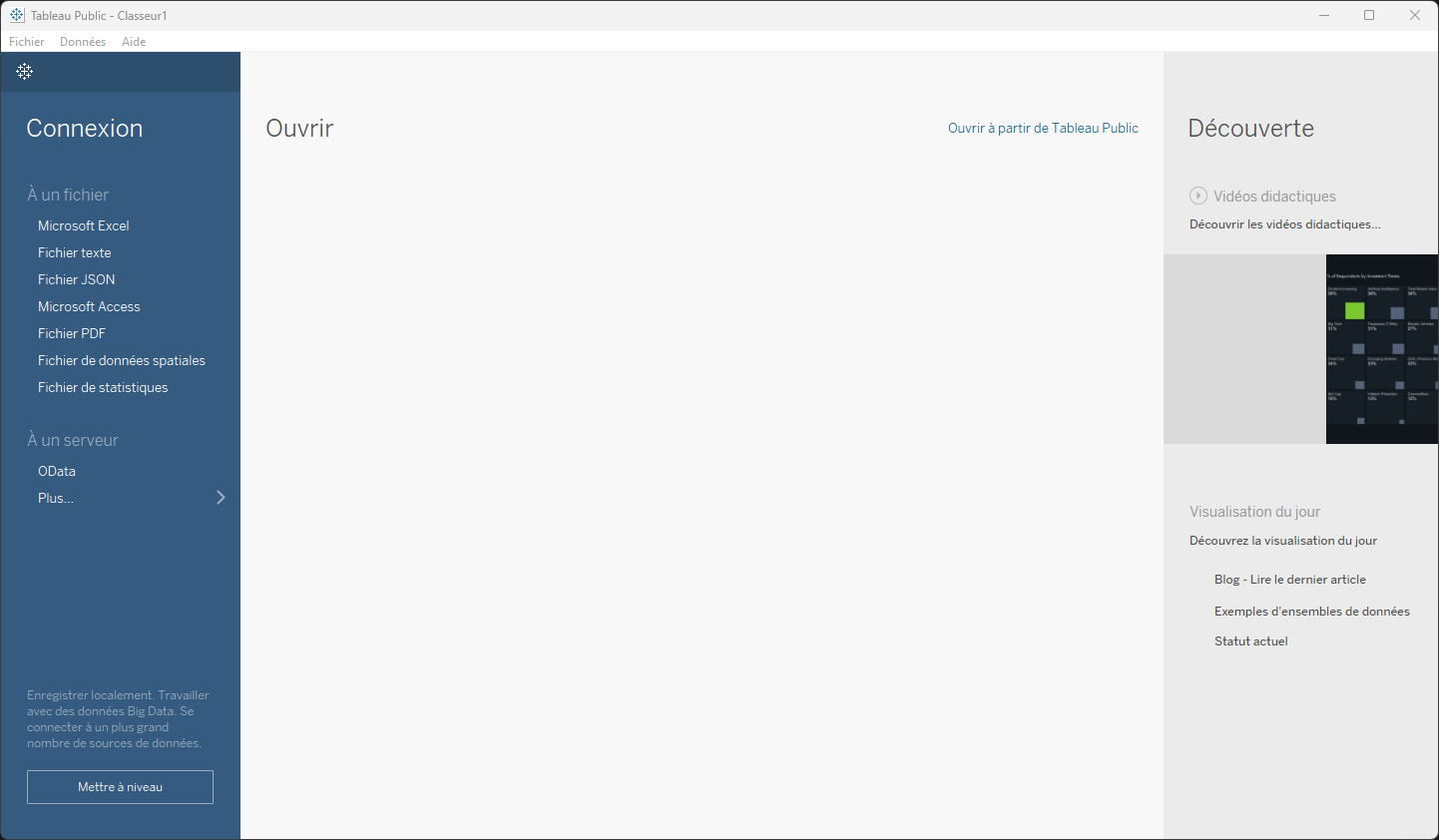
Connexion à un fichier Excel#
Dans la partie gauche, vous retrouverez la liste des connecteurs dispobibles dans Tableau Public
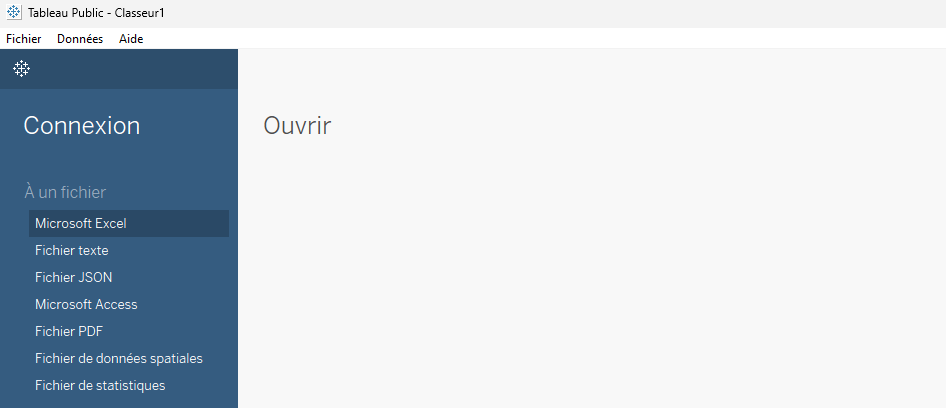
L'explorateur de fichier s'ouvre, allez à l'emplacement du fichier sample_-_superstore.xls, sélectionnez-le puis cliquez sur Ouvrir
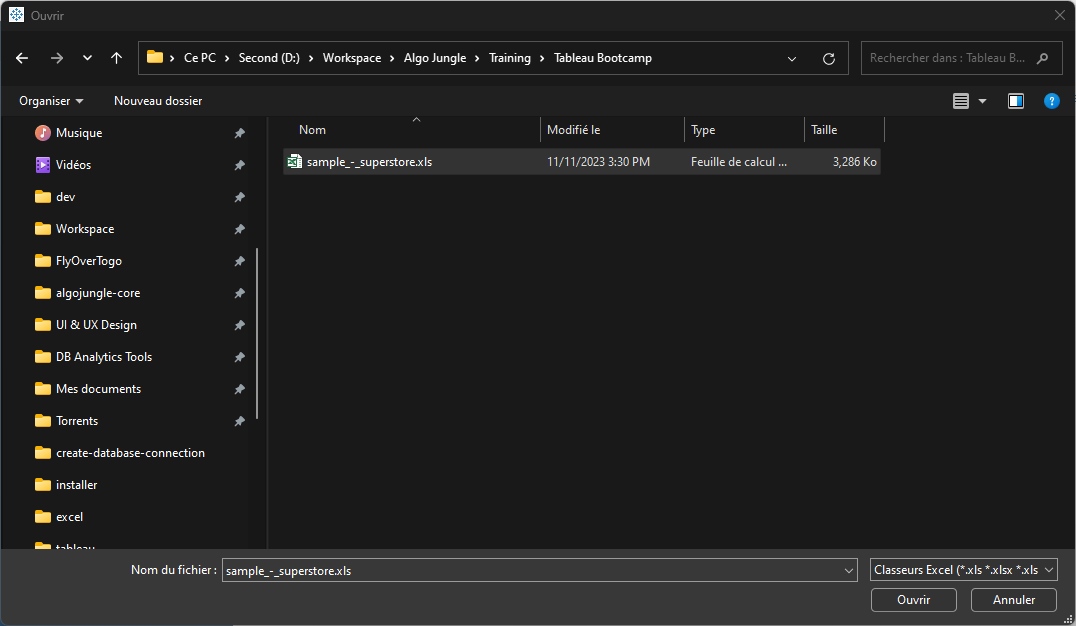
Tableau affiche l'ensemble des tableaux du fichier à gauche. À l'aide d'un glisser et déposer, déplacez la table Orders dans l'espace à droite
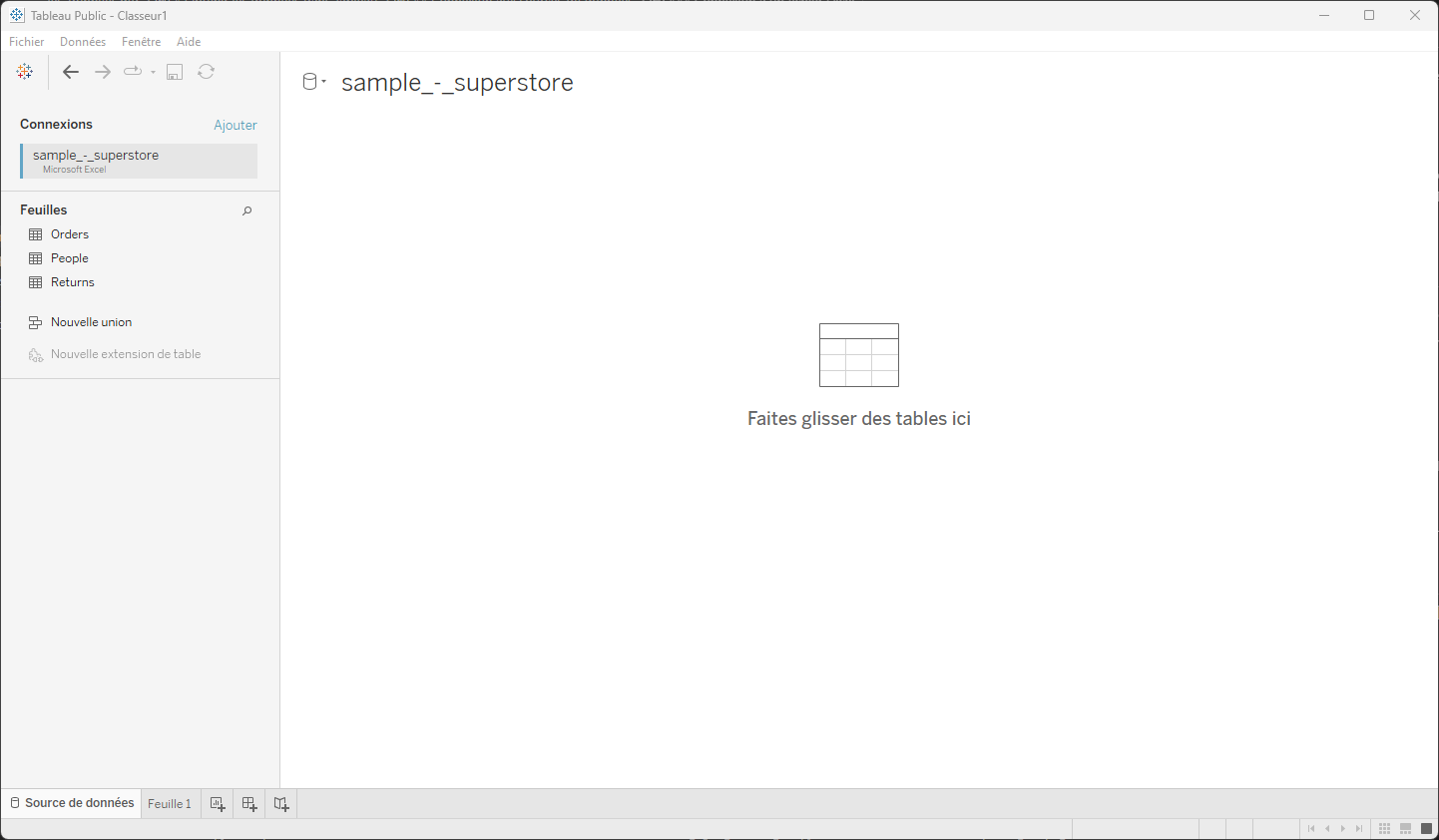
Tableau affiche un aperçu des données avec les types des colonnes. Faites de même pour la table People
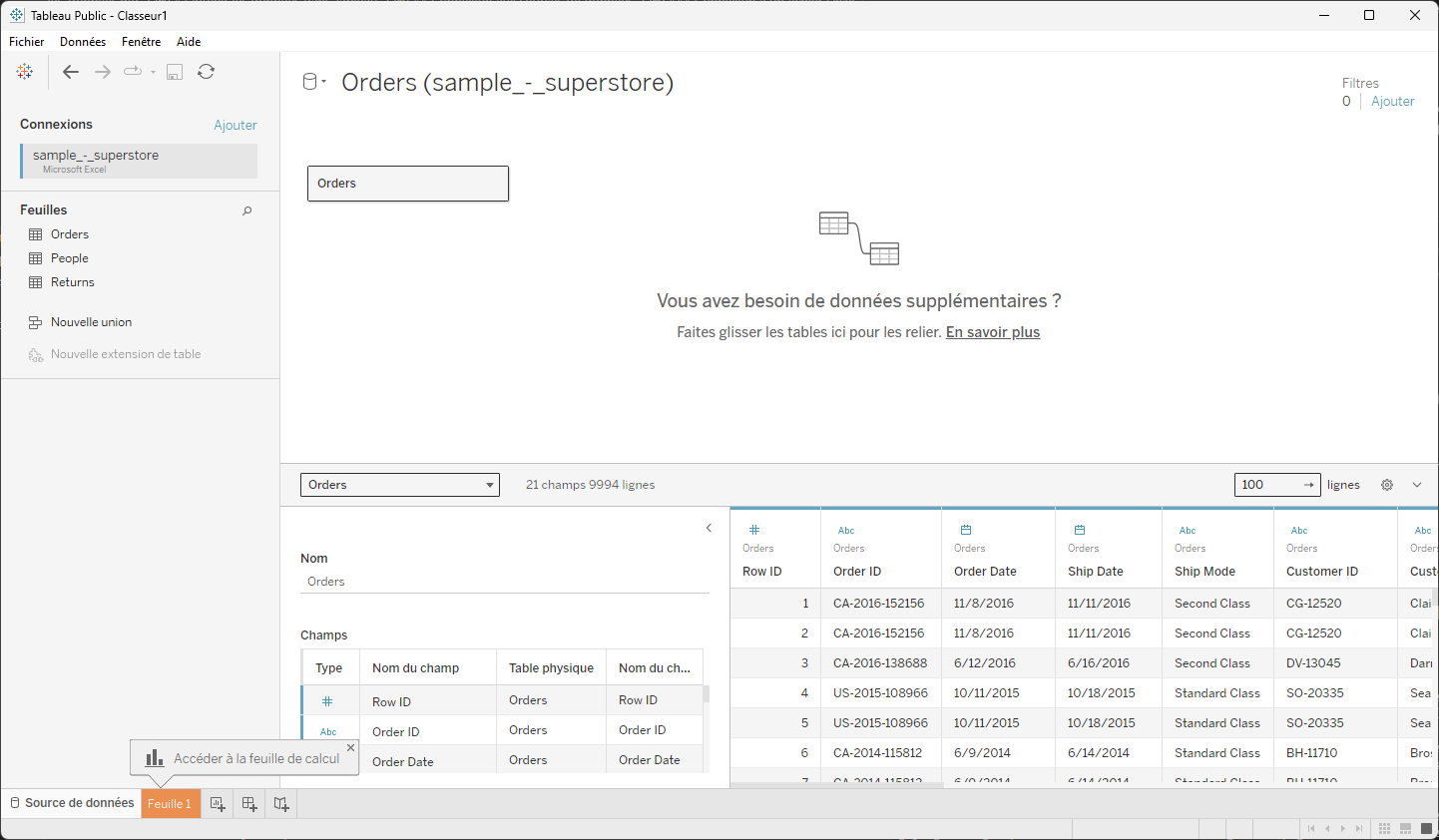
Tableau détecte lui-même la relation entre les tables et effectue la jointure, nous y reviendrons dans la suite. Une dernière fois encore, glissez et déposez la table Returns
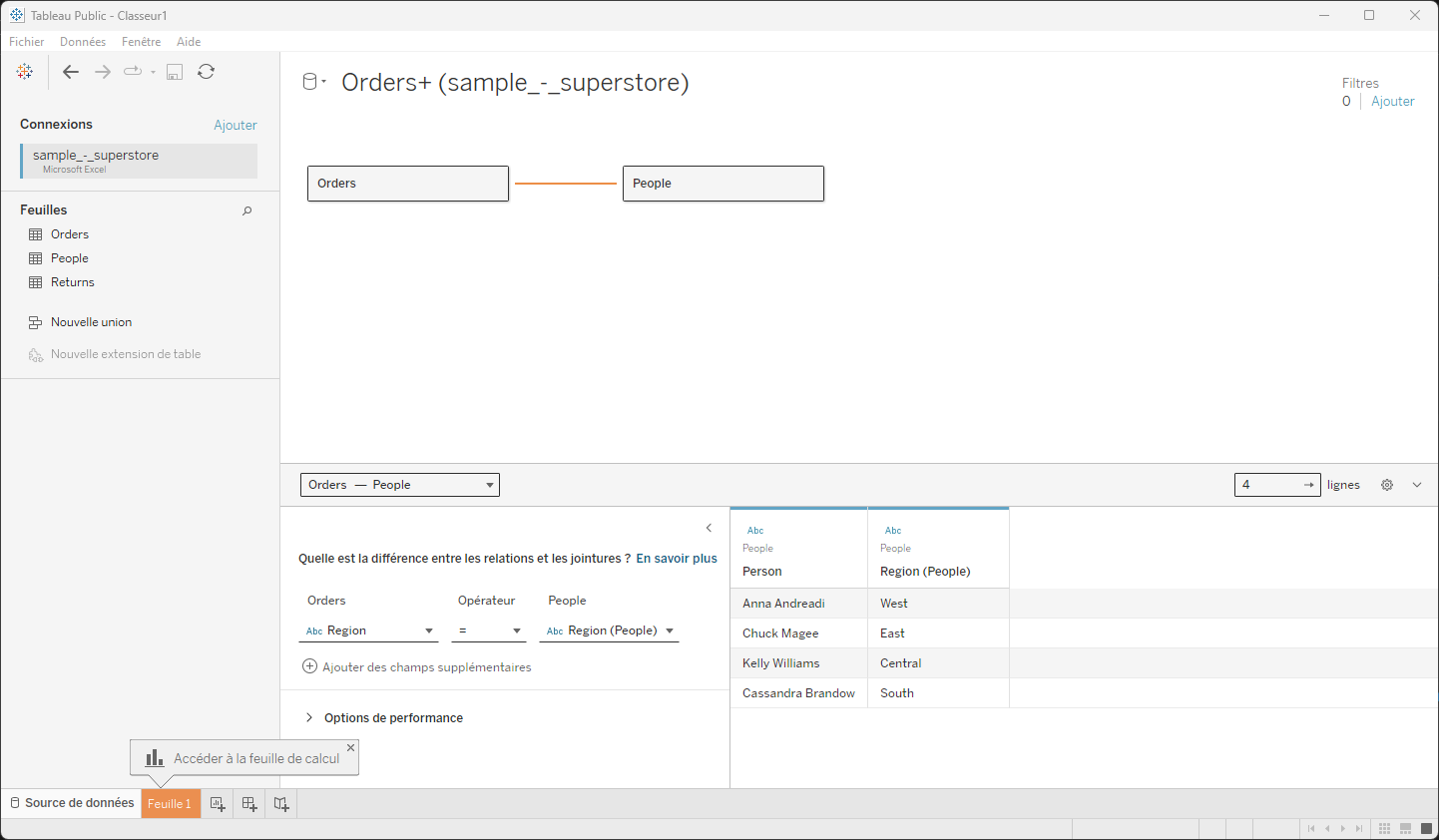
Une fois de plus, Tableau va lui-même effectuer une jointure entre les tables Orders et Returns.

Mise en place des relations#
Comme la plupart des outils de Business Intelligence, Tableau repose également sur le modèle relationnel. Le schéma en étoile est le meilleur modèle pour organiser vos données.

Pour construire une visualisation significative dans Tableau, vous devrez souvent travailler avec plusieurs tables de données. La clé de l'efficacité réside dans la manière dont vous reliez ces tables entre elles. Dans Tableau, vous pouvez établir des relations entre les tables pour permettre des analyses plus approfondies et des visualisations plus complexes. Pour ce faire
Voici comment mettre en relation des tables dans Tableau :
- Sélection des champs clés : Identifiez les champs clés (clés primaires et étrangères) dans chaque table qui peuvent servir de liens entre elles.
- Création de la relation : Utilisez l'interface intuitive de Tableau pour créer des relations entre les champs correspondants dans différentes tables.
- Exploration des données : Une fois les relations établies, explorez les données de manière transparente à travers les tables, permettant des analyses croisées et des visualisations intégrées.
La capacité à créer des relations entre les tables est essentielle pour tirer pleinement parti de la puissance analytique de Tableau, offrant une vue holistique de vos données et facilitant la découverte de tendances et de relations cachées.
.

Mode d'import#
Tableau propose deux modes de connexion pour importer des données : l'extraction et la connexion directe.
| Extraction | Connexion Directe |
|---|---|
| Lorsque vous extrayez des données dans Tableau, vous créez une copie locale des données à partir de la source d'origine. Ces données extraites sont stockées dans un fichier au format Tableau Hyper (.hyper), ce qui permet des analyses rapides et locales sans nécessiter une connexion continue à la source de données d'origine. Vous pouvez planifier des rafraîchissements périodiques de l'extraction pour maintenir les données à jour. | Avec la connexion directe, Tableau se connecte directement à la source de données en temps réel. Cela signifie que les analyses que vous effectuez dans Tableau reflètent toujours les données actuelles de la source. La connexion directe est particulièrement utile lorsque vous avez besoin d'accéder à des données en constante évolution et que la fraîcheur des données est une priorité. |
Dans la prochaine section, nous allons mettre en place les visualisations de données.